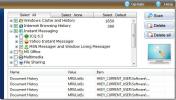Cum se schimbă unde OneDrive salvează fișierele în Windows 10
OneDrive vine preinstalat pe Windows 10. Nu vă va conecta chiar dacă computerul dvs. este conectat la contul dvs. Microsoft, dar după ce vă conectați, în mod implicit, plasați folderul OneDrive la rădăcina folderului User. OneDrive va sincroniza fișierele în acel folder și în funcție de cât de mare și de câte fișiere sincronizate, ar putea ocupa spațiu substanțial pe hard disk. Dacă preferați să mutați fișierele pe o unitate diferită și să schimbați unde OneDrive salvează fișierele, iată cum puteți face asta.
Faceți clic dreapta pe pictograma OneDrive din Tava de sistem și selectați Setări.

Deconectați OneDrive de la PC.

Deschideți folderul OneDrive la locația sa. Selectați-l și mutați-l într-un loc nou folosind butonul „Mutare la” din partea superioară a filei Acasă din panglica de explorare.

În continuare, conectați-vă din nou la OneDrive. Când vă conectați, OneDrive vă va întreba unde doriți să salvați dosarele cu o locație sugerată (folderul dvs. utilizator) deja selectat. În loc să acceptați această locație sugerată, faceți clic pe „Schimbare” și apoi navigați la locul în care ați mutat folderul OneDrive la pasul anterior.

Procesul nu este tocmai cel mai ușor și Microsoft ar fi trebuit să includă o modalitate simplă de a schimba locația folderului OneDrive. Acestea fiind spuse, dacă configurați OneDrive pentru prima dată, aveți libertate deplină pentru a selecta orice unitate sau folder ca destinație pentru folderul OneDrive. Este doar schimbarea care este complicată și trebuie rezolvată din partea Microsoft.
Căutare
Postări Recente
Cum să eliminați bara de căutare din bara de activități în Windows 10
Am văzut Windows 10 evoluând cu fiecare versiune actualizată care a...
Eliminați/Ștergeți toate urmele activității pe internet și pe computer cu Winner de confidențialitate
Câștigător de confidențialitate este un instrument de confidențiali...
Închideți totul: închideți toate aplicațiile Windows care rulează cu o tastă rapidă
Când utilizați computerul pentru o perioadă lungă de timp, este des...